Cho dù mục đích của bạn là gì, thao tác trích xuất audio từ video trên máy tính hoặc thiết bị iOS đều có thể dễ dàng thực hiện nếu bạn có công cụ phù hợp.
Có nhiều ứng dụng iOS cho phép bạn trích xuất audio từ video trên iPhone. Tuy nhiên, qua thử nghiệm, chúng tôi nhận thấy Audio Extractor - Convert mp3 là ứng dụng thích hợp nhất cho việc này. Nó miễn phí và tương thích tốt với iPhone, iPad và iPod Touch chạy phiên bản iOS từ 8.0 trở lên.
 |
|
Không chỉ vậy, nó hỗ trợ bạn chuyển video thành rất nhiều định dạng audio khác nhau như mp3, m4a, m4r, ogg, wav, flac, wma, aiff, aac...
Phiên bản miễn phí sẽ có quảng cáo, bạn có thể nâng cấp lên bản Pro 0,99 USD để loại bỏ quảng cáo, nếu muốn.
Các bước trích xuất audio từ video trên iPad và iPhone
Bước 1: Đầu tiên, bạn tải về và cài đặt ứng dụng Audio Extractor - Convert mp3 cho thiết bị iOS.
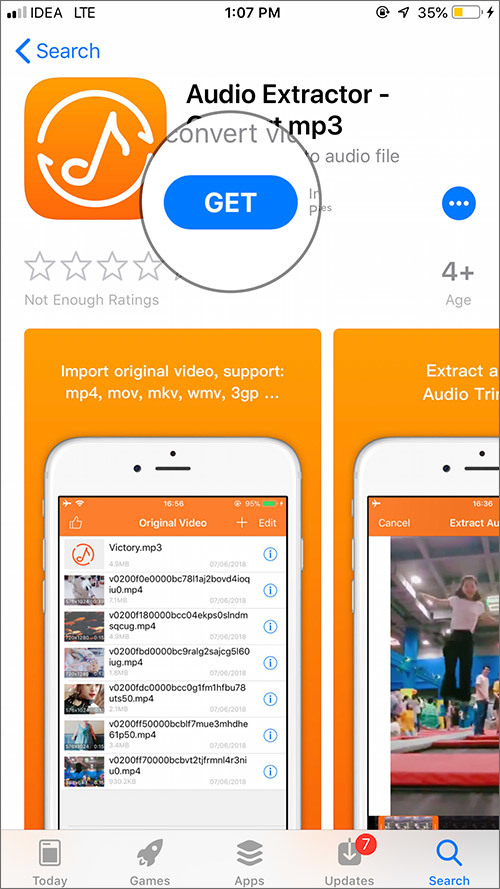 |
|
Bước 2: Kế đến, bạn mở ứng dụng và chọn thẻ Original video (Video gốc) ở dưới cùng.
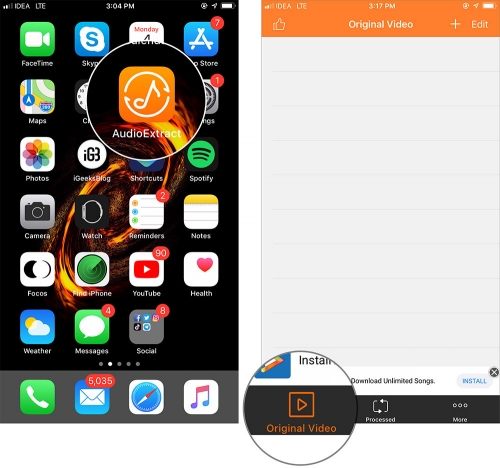 |
|
Bước 3: Tiếp theo, bạn bấm nút dấu cộng ở phía trên góc phải và chọn Import videos(Nhập video) từ trình đơn xổ xuống.
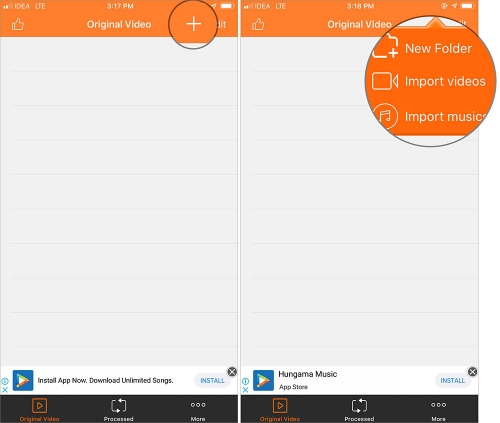 |
|
Bước 4: Bây giờ, bạn chọn video chứa audio bạn muốn tách và bấm nút Done.
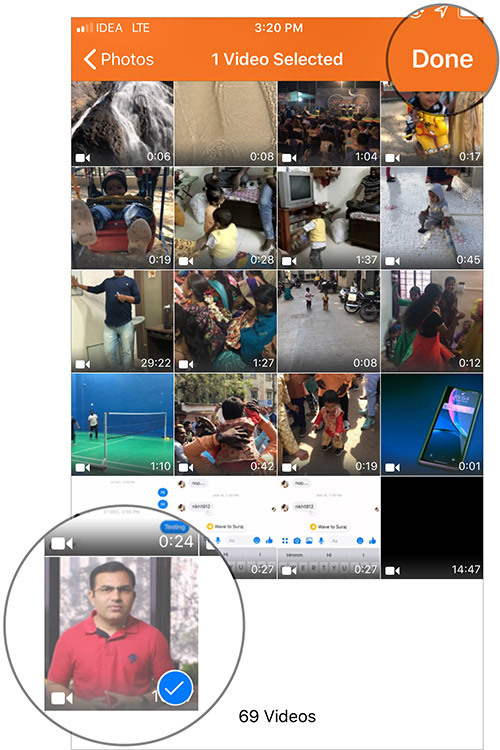 |
|
Bước 5: Bấm nút hình chữ i ở phía bên phải của video bạn vừa chọn. Sau đó, chọn Extract audio (Trích xuất âm thanh) từ trình đơn xổ ra.
 |
|
Bước 6: Đến đây, bạn có thể chọn định dạng cho file audio bạn muốn trích xuất như mp3, m4a... Trong ví dụ này, chúng tôi chọn mp3. Bấm nút Start (Khởi đầu) và quá trình chuyển đổi sẽ bắt đầu.
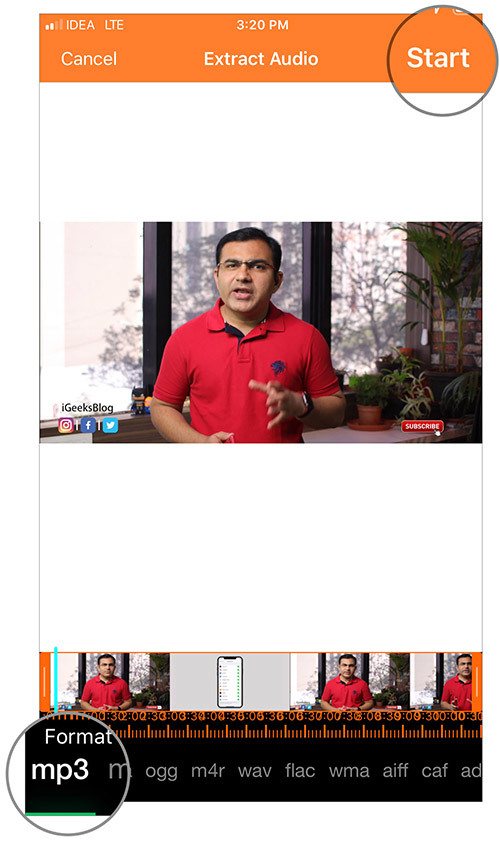 |
|
Khi quá trình chuyển đổi hoàn tất, bạn có thể truy cập file audio từ thẻ Processed (Xử lý). Bạn có thể lưu nó vào ứng dụng Files (Tệp) bằng cách bấm nút hình chữ i và chọn Open in (Mở ra).
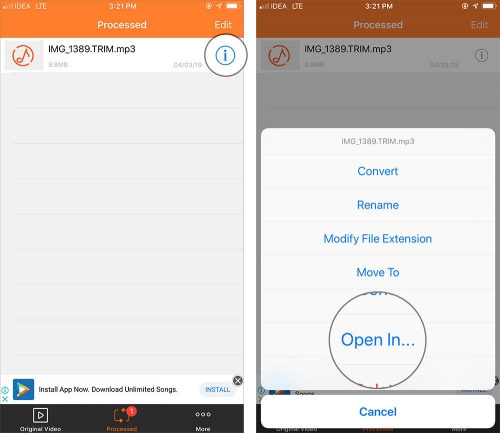 |
|
Cuối cùng, bạn chọn Save to Files (Lưu vào Tệp) và chọn thư mục bạn muốn lưu file.
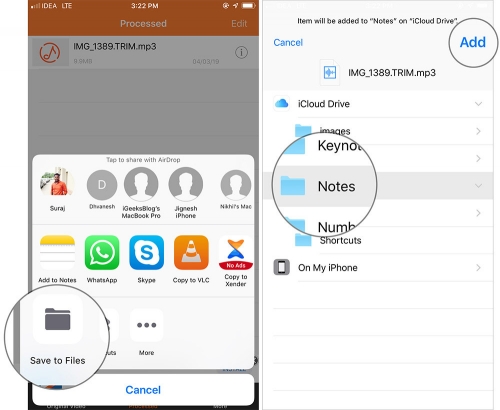 |
|
Tác giả: Ca Tiếu
Nguồn tin: Báo VietNamNet


















